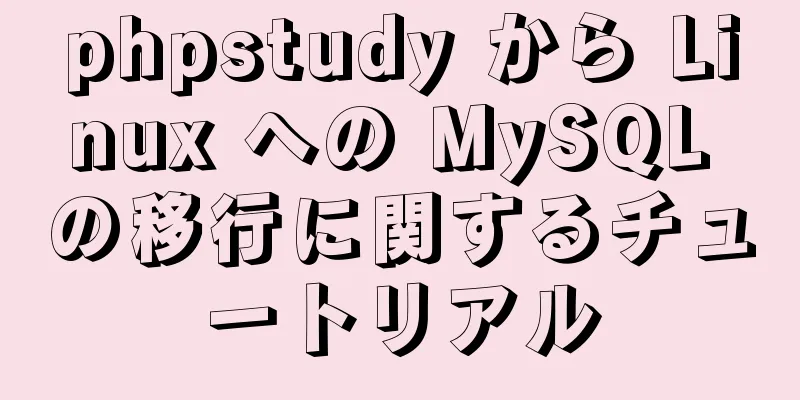CSS は Apple のスムーズなスイッチ ボタン効果を模倣します

|
ソースコード 1. コード分析1.1 HTMLコード分析
<div class="チェックボックス">
<div class="inner" id="inner">
<div class="toggle" id="toggle"></div>
</div>
</div>最も外側のチェックボックスはボタン全体、内側は ON の下の緑色のボックスが占める領域、トグルはクリック可能な ON および OFF 領域です。 1.2 本文のフォントと背景色を設定するための CSS コード分析
体{
マージン: 0;
パディング: 0;
フォントファミリー: サンセリフ;
背景: #dcdcdc;
}ボタンの背景色、位置、円形の境界線、上部と下部の境界線の色と太さを設定します
.チェックボックス{
位置: 絶対;
上位: 50%;
左: 50%;
変換: translate(-50%, -50%);
幅: 100ピクセル;
高さ: 50px;
境界線の半径: 25px;
背景: 線形グラデーション(0度, #d8d8d8, #cccccc);
上ボーダー: 0.02em 実線 #ececec;
ボーダー下部: 0.02em 実線 #ececec;
}緑の背景領域の上、下、左、右の位置を設定して、幅と高さを決定します。幅と高さはここでは設定されません。デフォルトは自動です。 背景、円形の境界線、影を設定する
.チェックボックス .inner{
位置: 絶対;
/* 幅と高さが設定されていないため、これは可能です*/
上: 10px;
左: 10px;
右: 10px;
下: 10px;
背景: 線形グラデーション(0度, #a5a5a5, #717171);
境界線の半径: 20px;
ボックスシャドウ: インセット 0 0 15px rgba(0,0,0,.5);
}ON OFFボタンのサイズ、位置、色、背景、影、上部と下部の境界線のスタイルを設定し、ボタンのアニメーション時間を0.5秒に設定します。
.チェックボックス .インナー .トグル{
位置: 絶対;
上: -3px;
左: -3px;
幅: 36ピクセル;
高さ: 36px;
境界線の半径: 50%;
背景: 線形グラデーション(0度, #ccc, #e4e4e4);
ボックスの影: 0 4px 6px rgba(0,0,0,.2);
ボックスのサイズ: 境界線ボックス;
上ボーダー: 0.04em 実線 #ececec;
ボーダー下部: 0.01em 実線 #ececec;
遷移: 0.5秒;
} OFF スタイルを設定し、幅と高さは上、下、左、右の配置によって決定され、背景、円形の境界線を設定し、
.checkbox .inner .toggle:before{
内容: "オフ";
位置: 絶対;
上: 4px;
左: 4px;
右: 4px;
下: 4px;
背景: 線形グラデーション(0度, #e4e4e4, #ccc);
境界線の半径: 50%;
テキスト配置: 中央;
フォントサイズ: 10px;
行の高さ: 28px;
色: #a9a9a9;
}クリック後のボタンのフォントをONに設定します。他のプロパティが書き込まれないのは、他のプロパティが
.checkbox .inner.active .toggle:before{
内容: "ON";
色: #00d22d;
}ボタンをクリックすると、スライダーが右に移動し、背景色が変更されます。変更時間は 0.5 秒です。
.checkbox .inner.active .toggle{
左: 47px;
}
.チェックボックス .inner.active{
背景: 線形グラデーション(0度, #00d22d, #158a00);
}1.3 JavaScriptコード分析
<スクリプト>
inner = document.getElementById('inner'); とします。
トグルをinner.children[0]にします。
トグル.addEventListener('クリック', ()=>{
if(inner.classList.contains('active')){
inner.classList.remove('active');
}それ以外 {
inner.classList.add('アクティブ');
}
})
</スクリプト>
2. ソースコード2.1 HTMLソースコード
<!DOCTYPE html>
<html lang="ja">
<ヘッド>
<メタ文字セット="UTF-8">
<title>タイトル</title>
<link rel="スタイルシート" href="2020_12_24.css">
</head>
<本文>
<div class="チェックボックス">
<div class="inner" id="inner">
<div class="toggle" id="toggle"></div>
</div>
</div>
<スクリプト>
inner = document.getElementById('inner'); とします。
トグルをinner.children[0]にします。
トグル.addEventListener('クリック', ()=>{
if(inner.classList.contains('active')){
inner.classList.remove('active');
}それ以外 {
inner.classList.add('アクティブ');
}
})
</スクリプト>
</本文>
</html>2.2 CSSソースコード
体{
マージン: 0;
パディング: 0;
フォントファミリー: サンセリフ;
背景: #dcdcdc;
}
.チェックボックス{
位置: 絶対;
上位: 50%;
左: 50%;
変換: translate(-50%, -50%);
幅: 100ピクセル;
高さ: 50px;
境界線の半径: 25px;
背景: 線形グラデーション(0度, #d8d8d8, #cccccc);
上ボーダー: 0.02em 実線 #ececec;
ボーダー下部: 0.02em 実線 #ececec;
}
.チェックボックス .inner{
位置: 絶対;
/* 幅と高さが設定されていないため、これは可能です*/
上: 10px;
左: 10px;
右: 10px;
下: 10px;
背景: 線形グラデーション(0度, #a5a5a5, #717171);
境界線の半径: 20px;
ボックスシャドウ: インセット 0 0 15px rgba(0,0,0,.5);
}
.チェックボックス .インナー .トグル{
位置: 絶対;
上: -3px;
左: -3px;
幅: 36ピクセル;
高さ: 36px;
境界線の半径: 50%;
背景: 線形グラデーション(0度, #ccc, #e4e4e4);
ボックスの影: 0 4px 6px rgba(0,0,0,.2);
ボックスのサイズ: 境界線ボックス;
上ボーダー: 0.04em 実線 #ececec;
ボーダー下部: 0.01em 実線 #ececec;
遷移: 0.5秒;
}
.checkbox .inner .toggle:before{
内容: "オフ";
位置: 絶対;
上: 4px;
左: 4px;
右: 4px;
下: 4px;
背景: 線形グラデーション(0度, #e4e4e4, #ccc);
境界線の半径: 50%;
テキスト配置: 中央;
フォントサイズ: 10px;
行の高さ: 28px;
色: #a9a9a9;
}
.checkbox .inner.active .toggle:before{
内容: "ON";
色: #00d22d;
}
.checkbox .inner.active .toggle{
左: 47px;
}
.チェックボックス .inner.active{
背景: 線形グラデーション(0度, #00d22d, #158a00);
}Apple のスムーズ スイッチ ボタン効果を模倣した CSS に関するこの記事はこれで終わりです。CSS スムーズ スイッチ ボタンに関するその他の関連コンテンツについては、123WORDPRESS.COM の以前の記事を検索するか、以下の関連記事を引き続き参照してください。今後とも 123WORDPRESS.COM をよろしくお願いいたします。 |
<<: マウスを動かしたときにセカンダリメニューバーを実装するために HTML+CSS を使用する例
>>: フロントエンドエンジニアが作ったクールなインタラクティブウェブサイトを推薦します
推薦する
MySQL でのトランザクションの使用方法
基礎トランザクションは、SQL ステートメントのグループに対するアトミック操作です。つまり、グループ...
ウェブページ作成時のHTMLタグの使用に注意してください
この記事では、Web ページの作成を学習するときに注意すべき HTML タグに関するいくつかの問題を...
docker ベースで Prometheus+Grafana を構築する手順の詳細説明
1. プロメテウスの紹介Prometheus は、もともと SoundCloud によって開発された...
Nofollowタグの書き方と使い方
「nofollow」タグは数年前に Google、Yahoo、Microsoft によって提案されま...
Vueライフサイクルの違いの詳細な説明
ライフサイクル分類vue の各コンポーネントは独立しており、各コンポーネントには独自のライフサイクル...
CSS を使用してデータ ホットスポット効果を実現する方法
効果は以下のとおりです。 分析する1. ここでは、点を囲む 3 つの円がズームアニメーションを実行し...
Vueを使用して手書き署名機能を実装する
個人的な実装のスクリーンショット:インストール: npm インストール vue-esign --sa...
7つのMySQL JOINタイプのまとめ
始める前に、これから紹介する JOIN タイプを示すために 2 つのテーブルを作成します。テーブルを...
Vueはボールのスライディングクロス効果を実現します
この記事の例では、ボールのスライドとクロスの効果を実現するためのVueの具体的なコードを共有していま...
SEATAトランザクションサービスDockerのデプロイ手順の詳細説明
1. データベース認証ステートメントを作成する > データベース seata を作成します。 ...
Vue3 (V) HTTPライブラリaxiosの統合の詳細
目次1. axiosをインストールする2. アクシオスの使用1.ホームページでaxiosを参照する2...
Lvs+Nginx クラスターを使用して高並列アーキテクチャを構築する例
目次1. Lvsの紹介2. Lvs負荷分散モード2.1 NAT 2.2 ターン2.3 DRモード3....
Dockerに証明書を追加する方法
1. アップグレードプロセス: sudo apt-get updateパッケージが見つからない、パッ...
シャトルボックス機能を実装するためのVueの詳細なコード
Vue - シャトルボックス機能を実装します。効果図は次のようになります。 CS 。移行{ ディスプ...
WebStormはVue3統合APIのソリューションを正しく識別できません
1 問題の説明Vue3 の統合 API は、defineComponent やその他の関数が認識でき...